word绘制表格方法,word入门基础
1、首先在我的电脑上找到需要绘制添加表格的word文档,双击打开或者右键点击选择’打开‘该文档,如图示例打开test2文档。
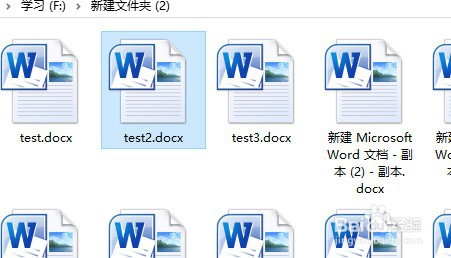
2、找到左上角文件菜单中的插入菜单。点击菜单中的表格选项。如图所示,点击绘制表格。此时鼠标会变成一个类似小铅笔状的形状。

3、鼠标定位到文档需要插入表格的位置。按住鼠标左键进行拖动。如图示例首先拖动会完成最外框的绘制。
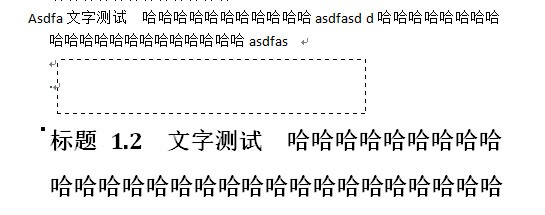
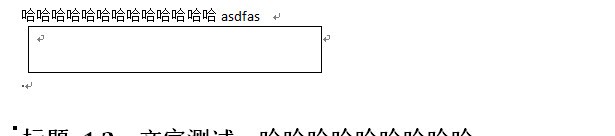
4、继续在表格中进行绘制,可以加行或者增加列。类似我们在纸上画表格一样,你这个中间添加画横线或者画竖线就可以了。

5、根据我们的需要可以随意绘制不规则的表格。最后完成绘制之后按esc键退出绘制。然后在里面输入我们想要说的文字即可。

6、鼠标移动到表格左上角的十字箭头图标上。按住鼠标可以随意拖动表格的位置到文档的其他的位置。

7、移动鼠标到表格右下角的如图绿色区域。按住拖动可以缩放更改表格的行列宽度。以适应文字的需要。
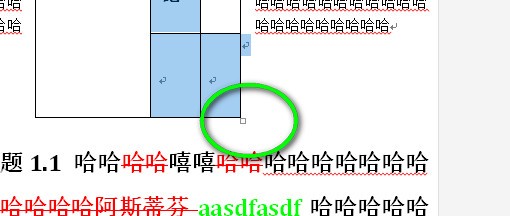
声明:本网站引用、摘录或转载内容仅供网站访问者交流或参考,不代表本站立场,如存在版权或非法内容,请联系站长删除,联系邮箱:site.kefu@qq.com。
阅读量:42
阅读量:188
阅读量:36
阅读量:137
阅读量:151